Qué es Google Discover, cómo usarlo, y 11 trucos para aprovecharlo al máximo
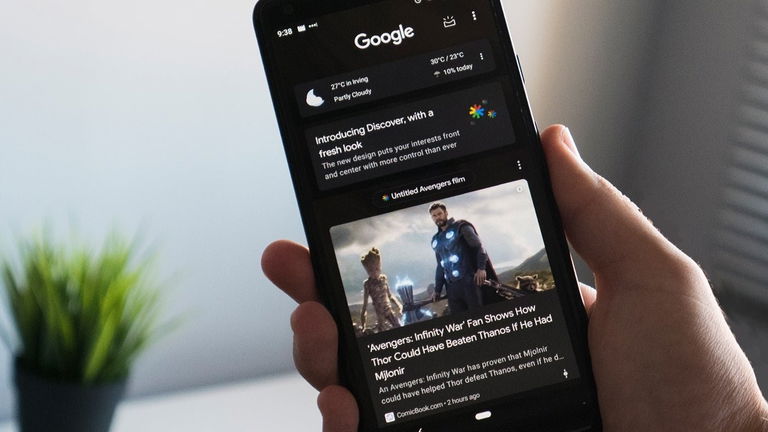
En las próximas líneas te contaremos cómo sacarle el máximo partido a Google Discover. Hasta hace no mucho tiempo lo conocíamos bajo el nombre de Google Now, pero la gigante estadounidense decidió renovar el nombre de su servicio.
Si aun no sabes a qué nos referimos, échale un vistazo a la aplicación de Google en tu smartphone. Nada más pulsar en ella entrarás en el feed de la gran G, donde se te mostrarán diferentes noticias. La cosa puede ir mucho más allá, por lo que acompáñanos y conviértete en todo un experto de Google Discover.
No te pierdas ninguna noticia
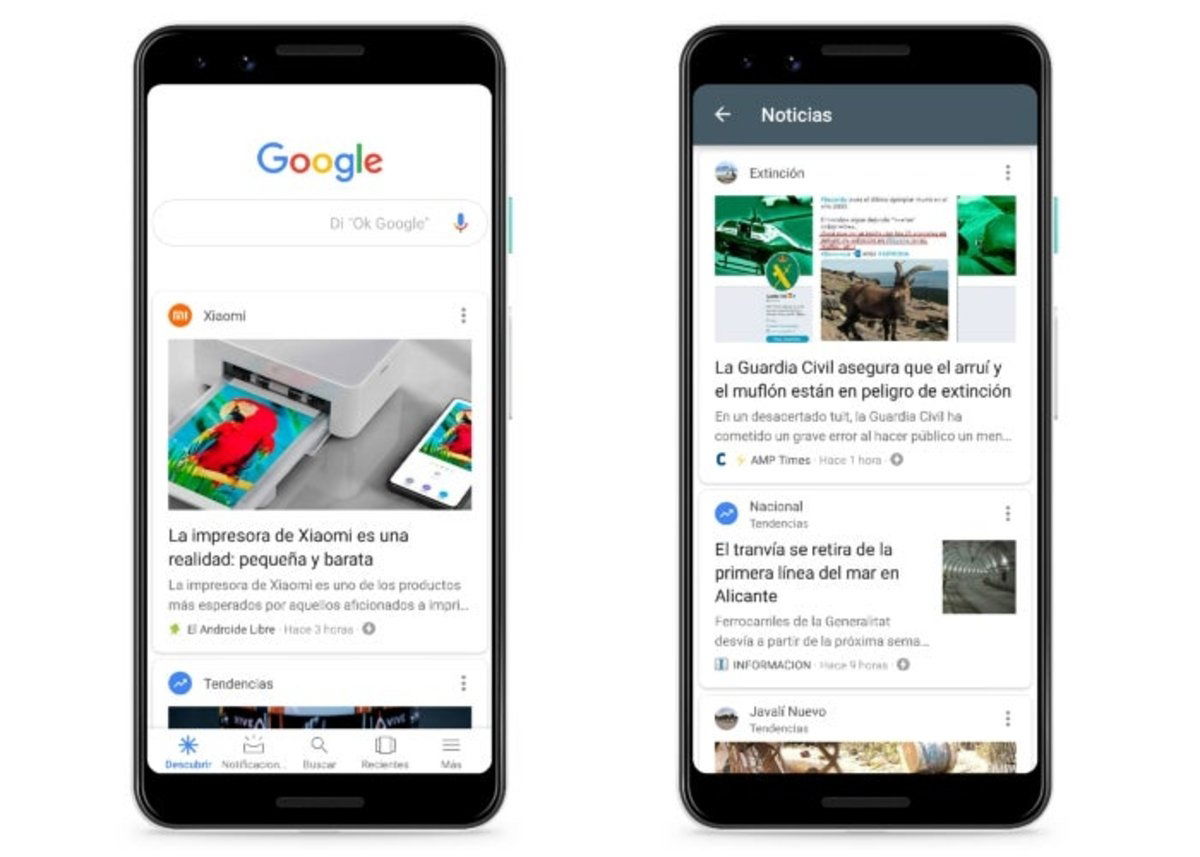
Con Google Discover podrás estar al tanto de todo lo que interesa. En el feed de la gigante norteamericana se te mostrarán todo tipo de noticias basadas en tus búsquedas habituales. Si las que ves te parecen pocas, siempre puedes deslizarte hasta el final y pulsar en Más noticias para no perderte nada.
Sigue la previsión meteorológica de tu ciudad
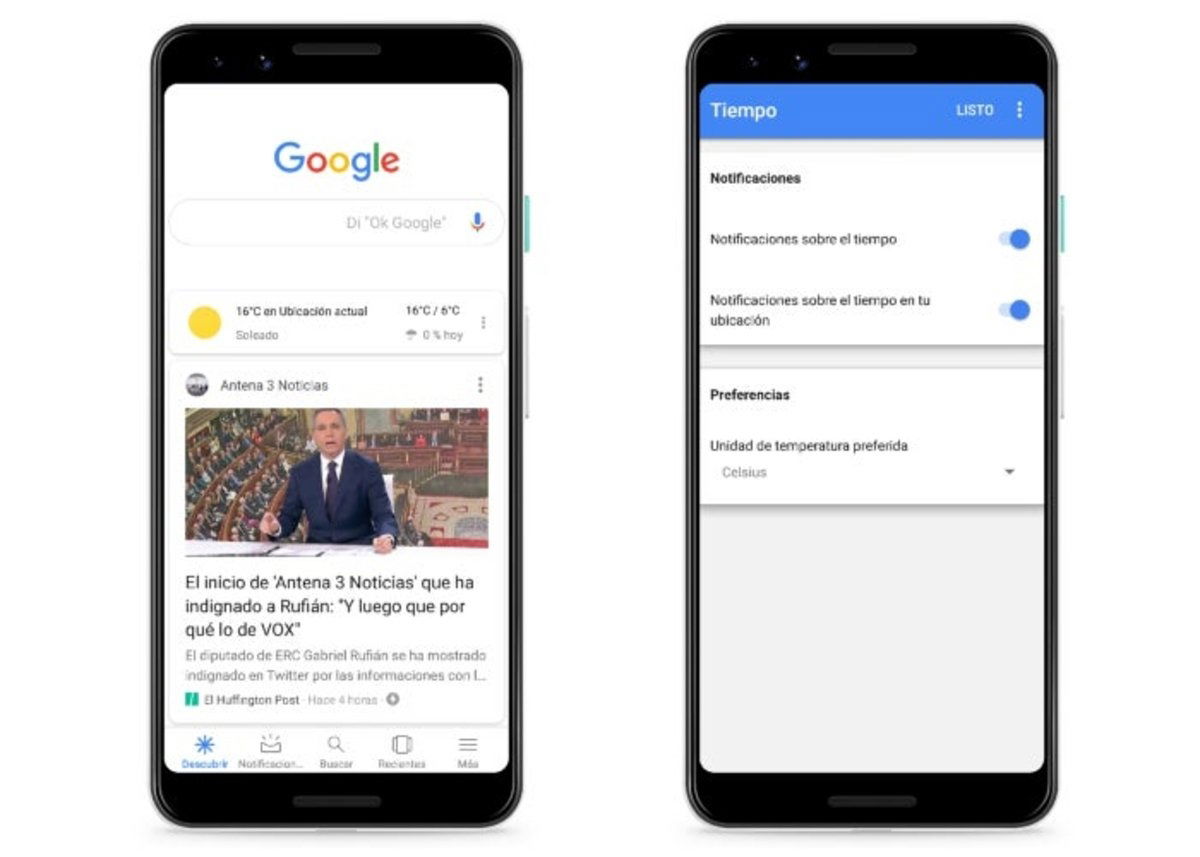
El feed de Google también se encargará de mantenerte informado de la previsión meteorológica. Puedes configurar tu ciudad o dar permiso a la aplicación para que use la ubicación, además de personalizar los grados y las notificaciones que quieres o no recibir sobre el tiempo.
Sácale partido a Google Assistant
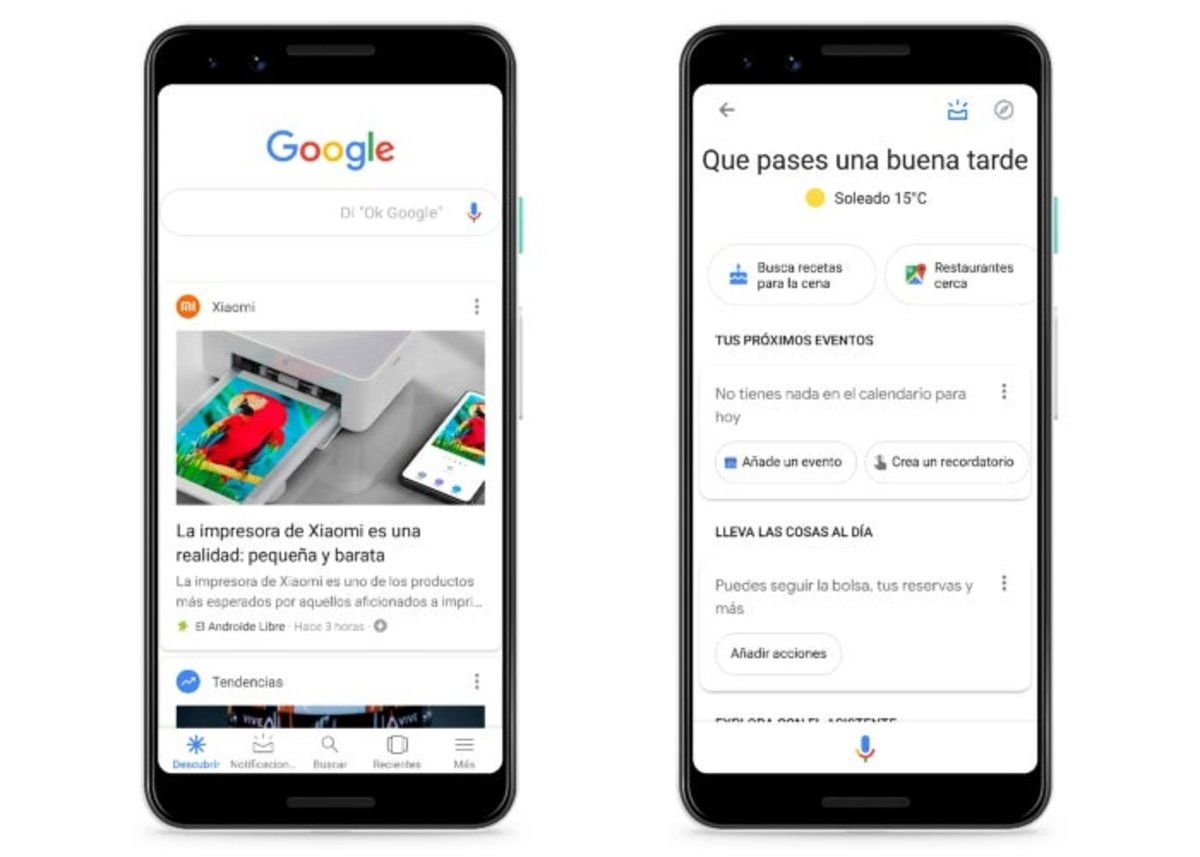
En la barra de opciones inferior verás un apartado llamado Notificaciones. Si entras en él podrás acceder a Google Assistant y disfrutar de él sin dejar la aplicación. Tendrás tus próximos eventos, recordatorios, vuelos e información sobre la bolsa, todo en el mismo sitio.
Crea eventos, recordatorios y juega con Google Assistant de forma sencilla
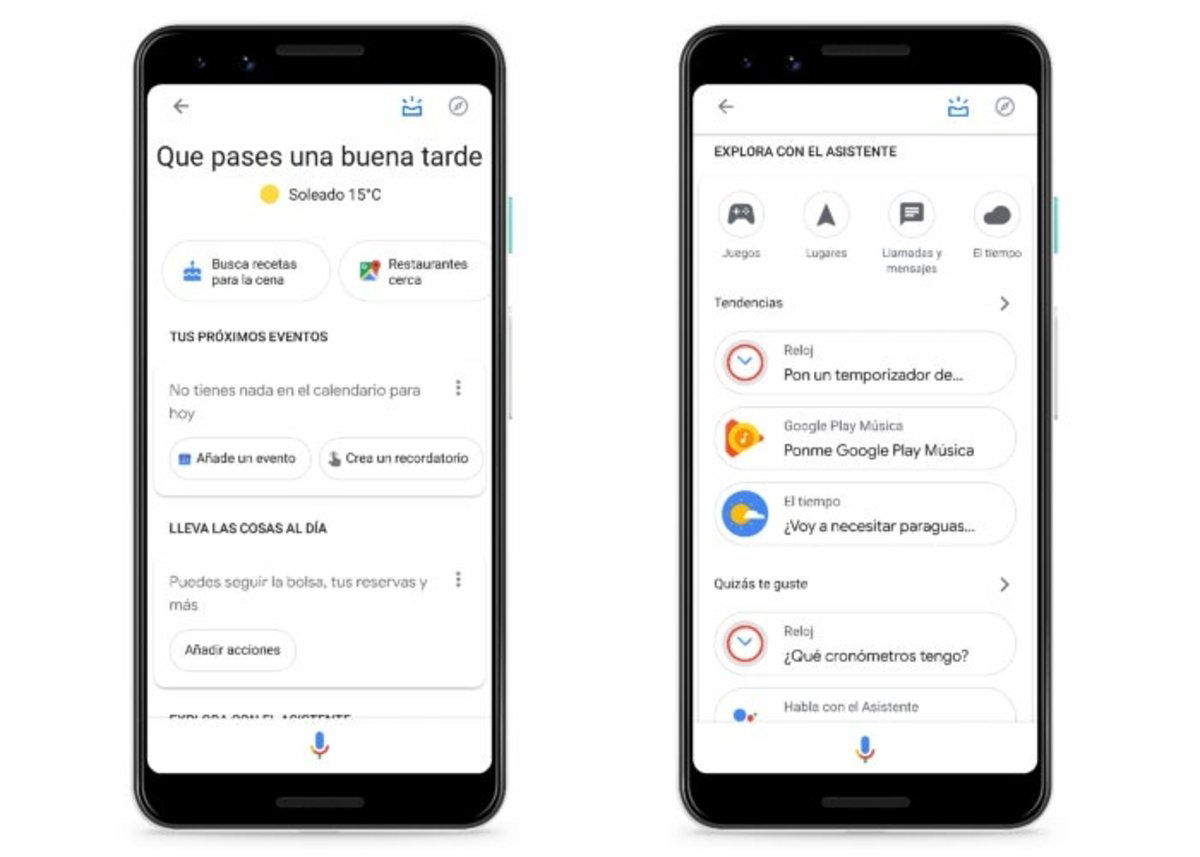
Ya que has llegado hasta el asistente de Google, ¿por qué no aprovecharlo? Tendrás la posibilidad de crear recordatorios y añadir eventos de forma sencilla, así como jugar a diferentes minijuegos, consultar el tiempo o disfrutar de una canción interpretada por el propio asistente.
Escoge lo que quieres ver y lo que no
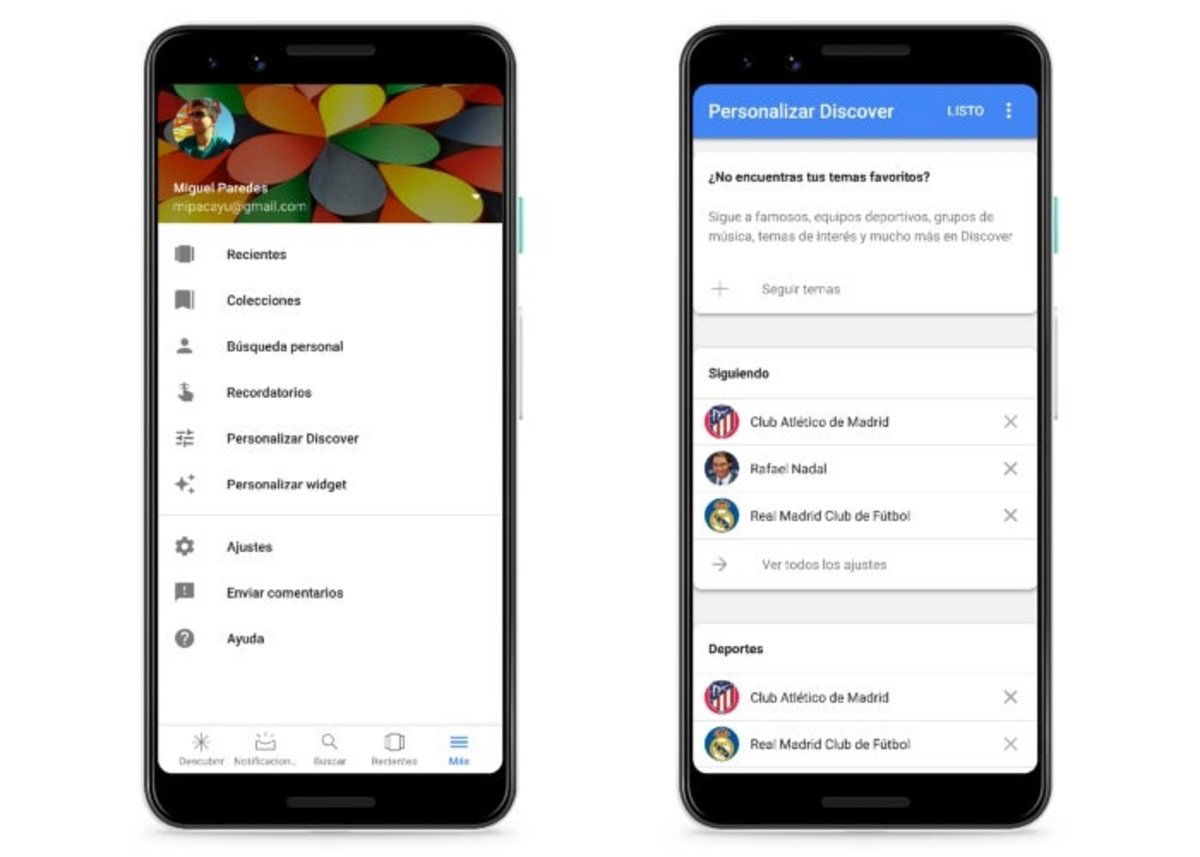
La mayor utilidad de Google Discover es que puede informarte en un vistazo de todo lo que te interesa. Por eso, es importante que personalices tus intereses para que aparezcan aquellas noticias que de verdad te importan. Podrás añadir a personalidades, equipos deportivos y compañías para estar al tanto de todo lo que les ocurra. Dirígete a Más y selecciona Personalizar Discover para añadirlo todo fácilmente.
Elige tus temáticas favoritas
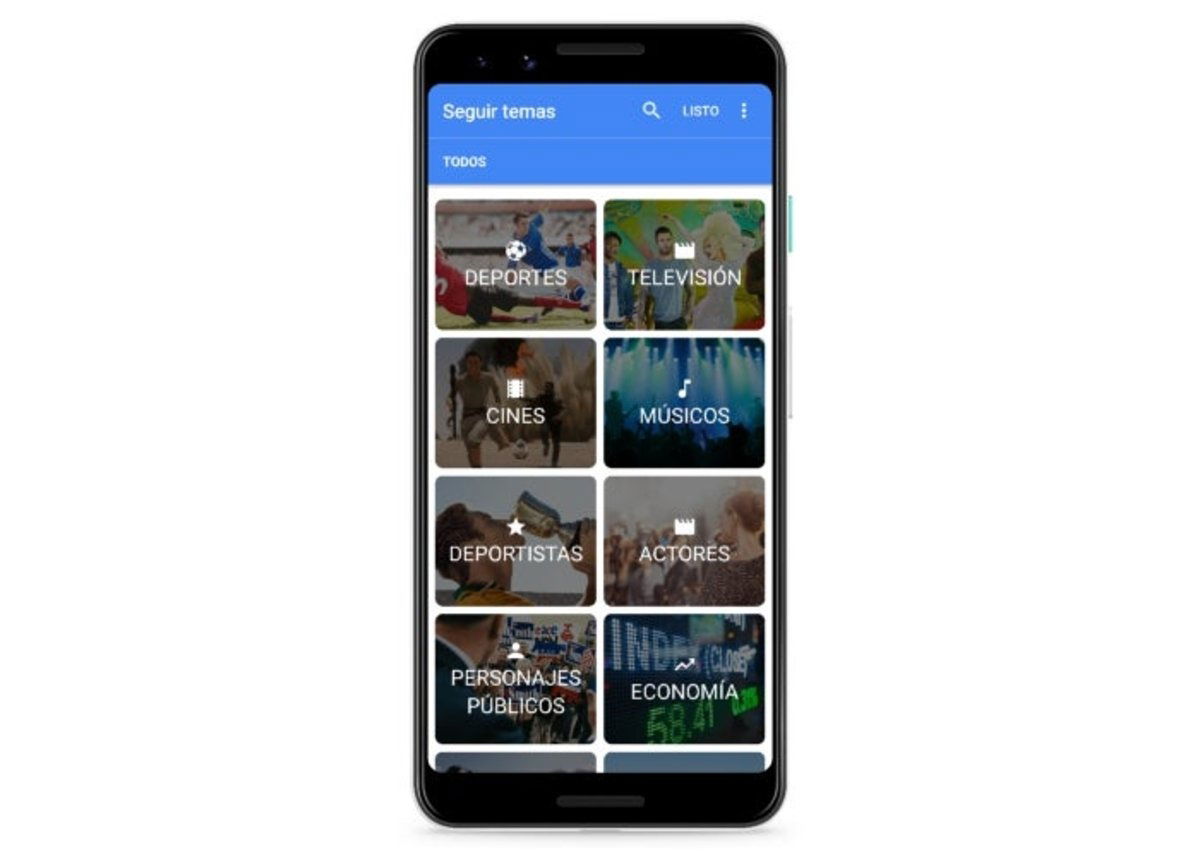
Además de seguir a celebrities también puedes escoger entre una serie de temáticas muy diversas para que las noticias que aparezcan en el feed estén relacionadas con ellas. Desde deportes hasta economía, pasando por tecnología, política y cine.
Decide qué notificaciones son importantes
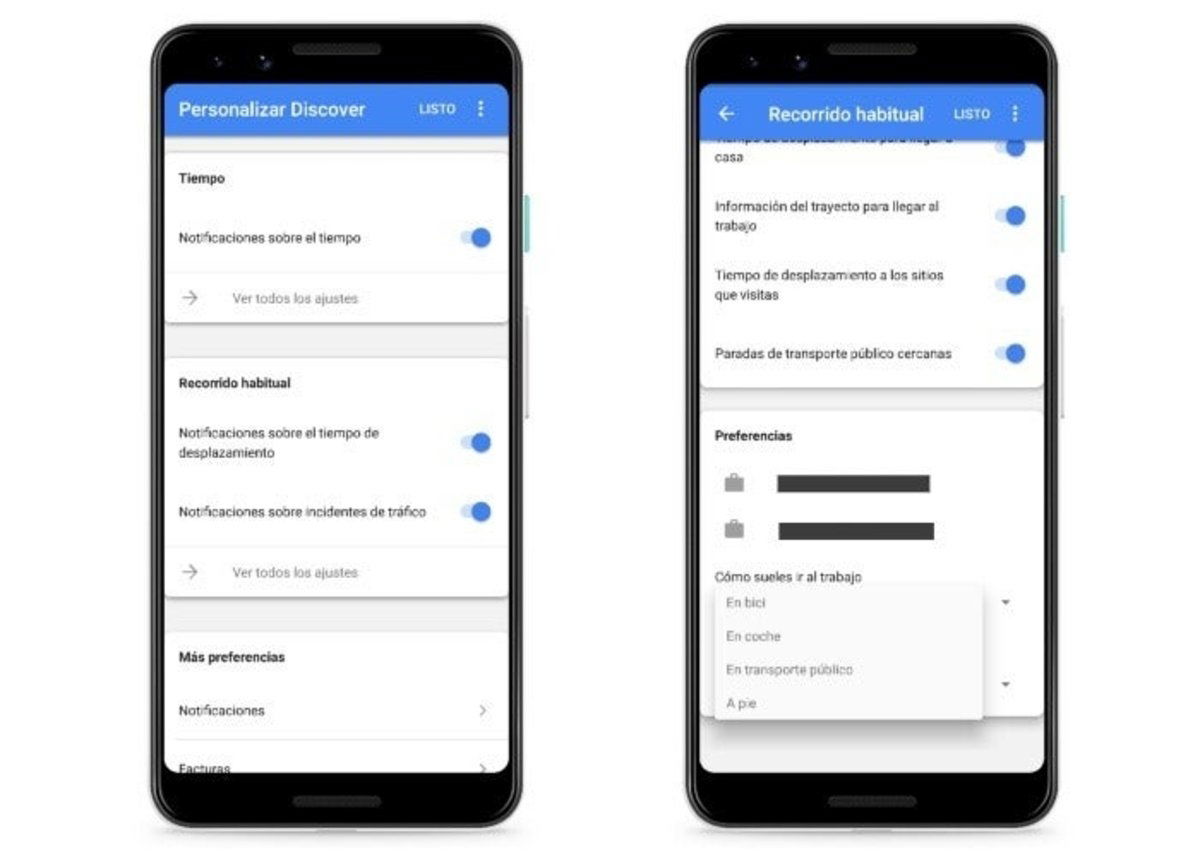
Google puede notificarte sobre el tiempo, sobre los partidos de tus equipos favoritos e incluso de las mejores rutas para ir a casa o al trabajo. Decide que es lo que quieres ver y que no yendo a Personalizar Discover.
Échale un ojo a tu contenido personal
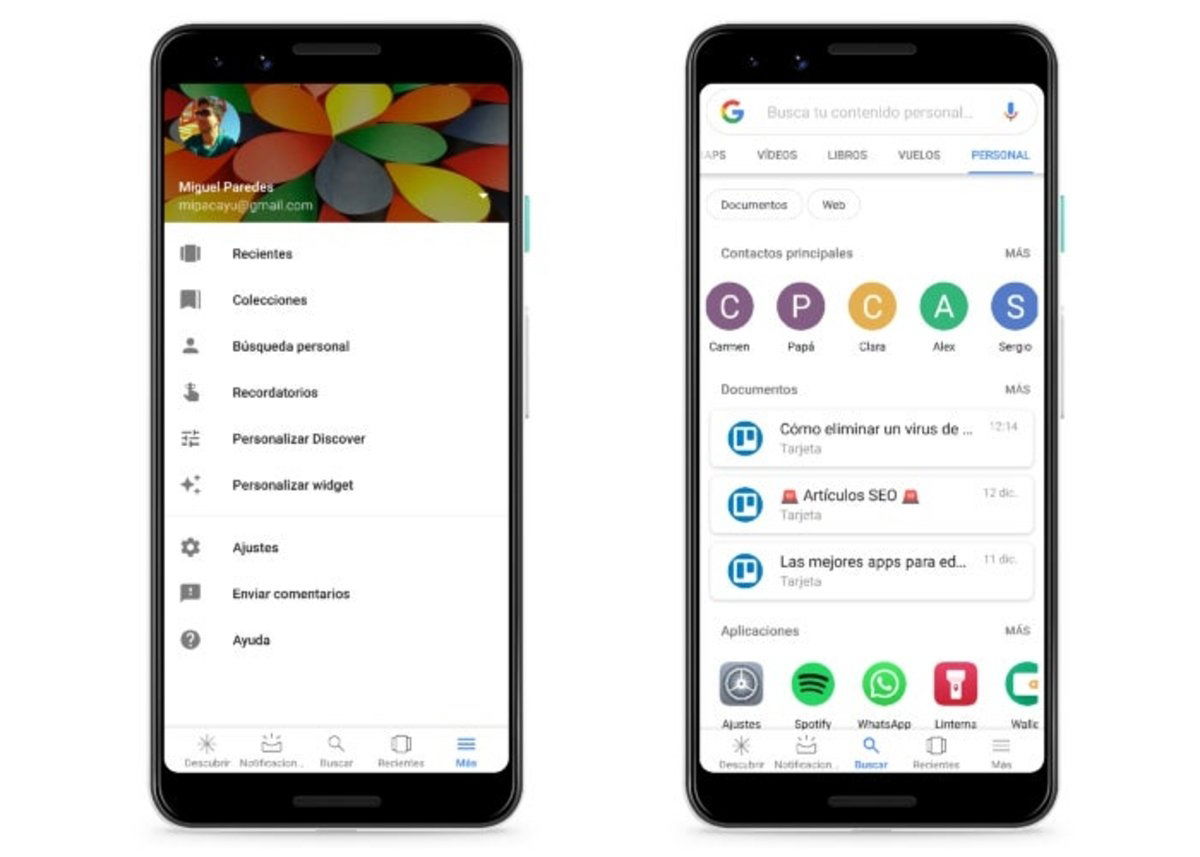
Al fin y al cabo, Google es un buscador, pero además de consultar información en internet, también puedes utilizar Discover para echar un ojo a todo lo que haces con tu dispositivo. Tus archivos recientes, tus aplicaciones, las últimas llamadas que has realizado o los contactos con los que más hablas. Todo lo encontrarás en el apartado Búsqueda personal.
Consulta tus búsquedas recientes
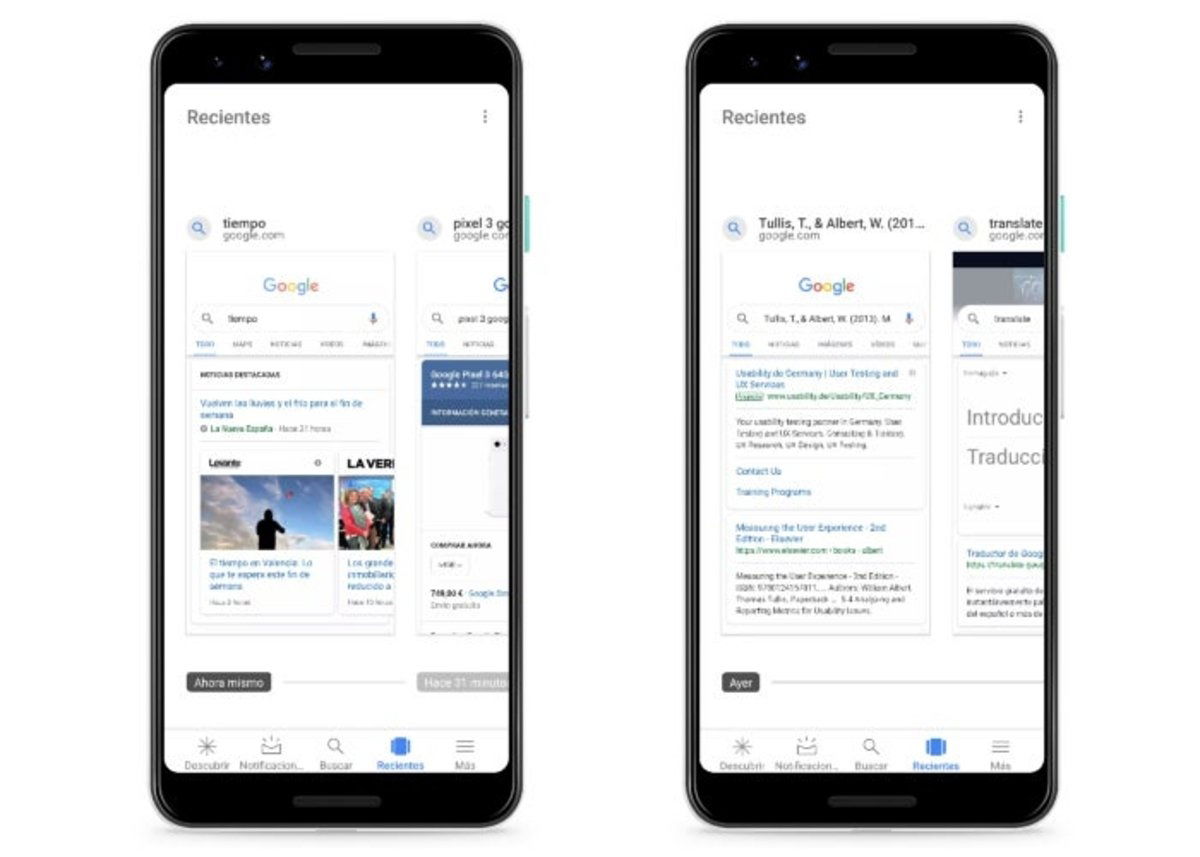
Si te diriges a la sección Recientes podrás echar un vistazo las últimas búsquedas que hayas realizado en Google. Podrás viajar hasta varios días en el pasado para volver a aquella página que visitaste y no recordabas. Si necesitas más información siempre puedes optar por tu historial, que se encontrará en Mi Actividad.
Personaliza el widget de Google
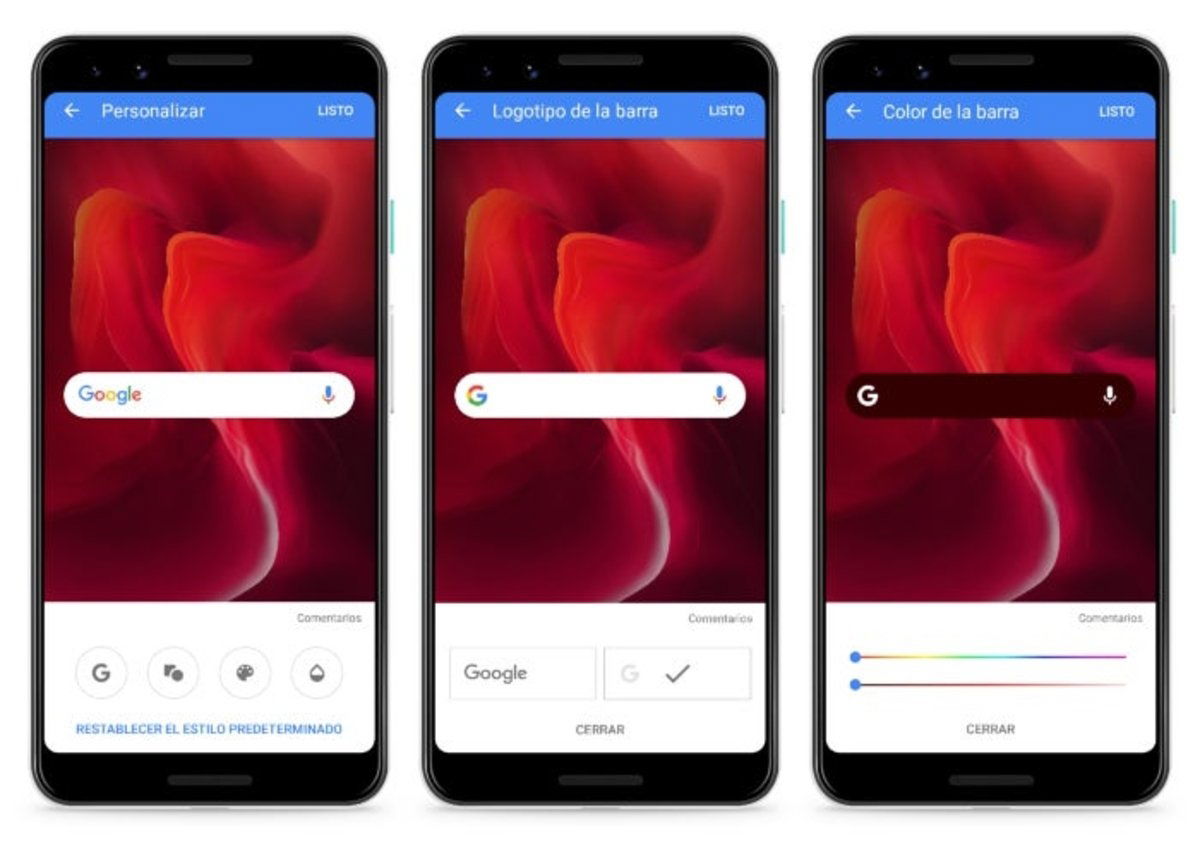
También puedes personalizar el widget de búsqueda que aparecerá en tu escritorio principal. Podrás cambiar el color, la forma, e incluso el estilo del logo de Google para que quede completamente a tu gusto. Solo tendrás que dirigirte al apartado Más y seleccionar Personalizar widget.
Activa el modo oscuro
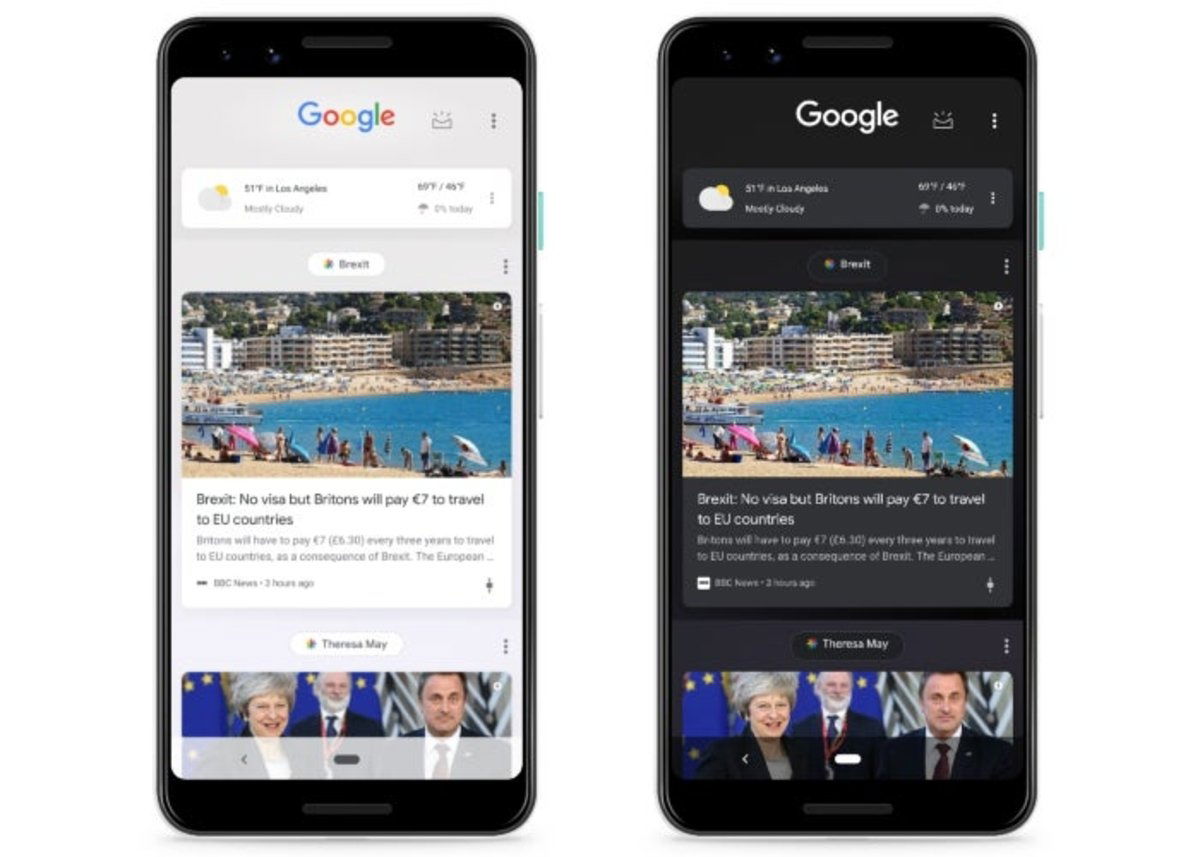
Llevábamos mucho tiempo pidiéndole a Google un modo oscuro, y parece que poco a poco va llegando a sus diferentes aplicaciones. Ya está disponible en Contactos de Google y desde hace poco también puedes activarlo en Google Discover si cuentas con un dispositivo con Android Pie.
Última imagen: 9to5Google